Telegram は、「秘密のチャット」を含む、安全な通信のための多数の機能を提供します。このオプションは、最大限のプライバシーを実現するエンド ツー エンドの暗号化を提供します。ただし、ある時点でシークレット チャットを削除したい場合があります。この記事では、Telegram で秘密のチャットを消去して、秘密の会話を完全に削除する方法を説明します。

したがって、さまざまなデバイス間で電報チャットをクリーンアップするために読んでください.
Telegram Secret Chat を削除する最も簡単な方法
Telegram からログアウトすると、すべてのシークレット チャットがデバイスから自動的に削除されます。これらの会話で共有されたメッセージ、ファイル、またはメディアは、デバイスからアクセスできなくなります。これにより、プライバシーとセキュリティのレイヤーが追加され、誰かがあなたのデバイスにアクセスしたとしても、秘密のチャットが回復できないようになります.
Telegram アカウントからログアウトする方法は次のとおりです。
- 開く 電報 応用。

- 画面下部の設定アイコンをタップします。
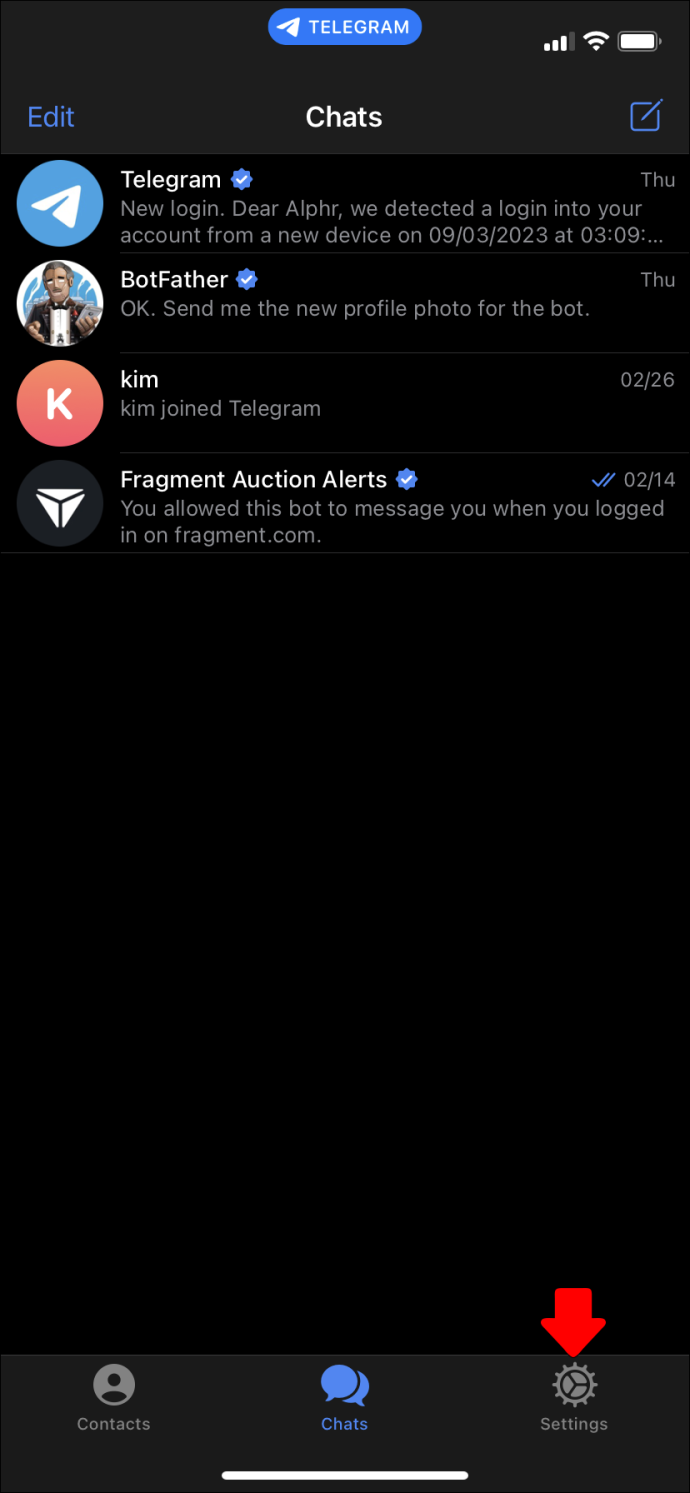
- 右上隅にある「編集」ボタンをクリックします。
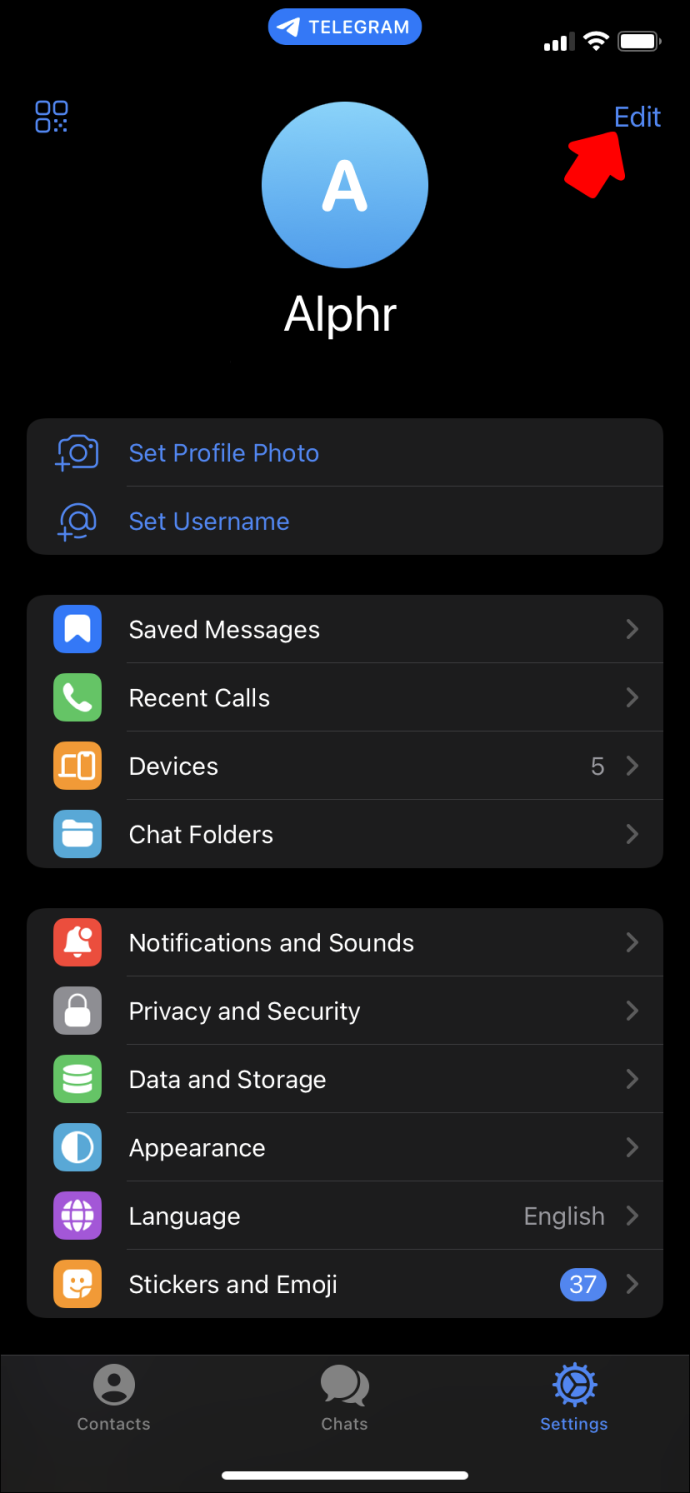
- 「ログアウト」ボタンを探してクリックします。
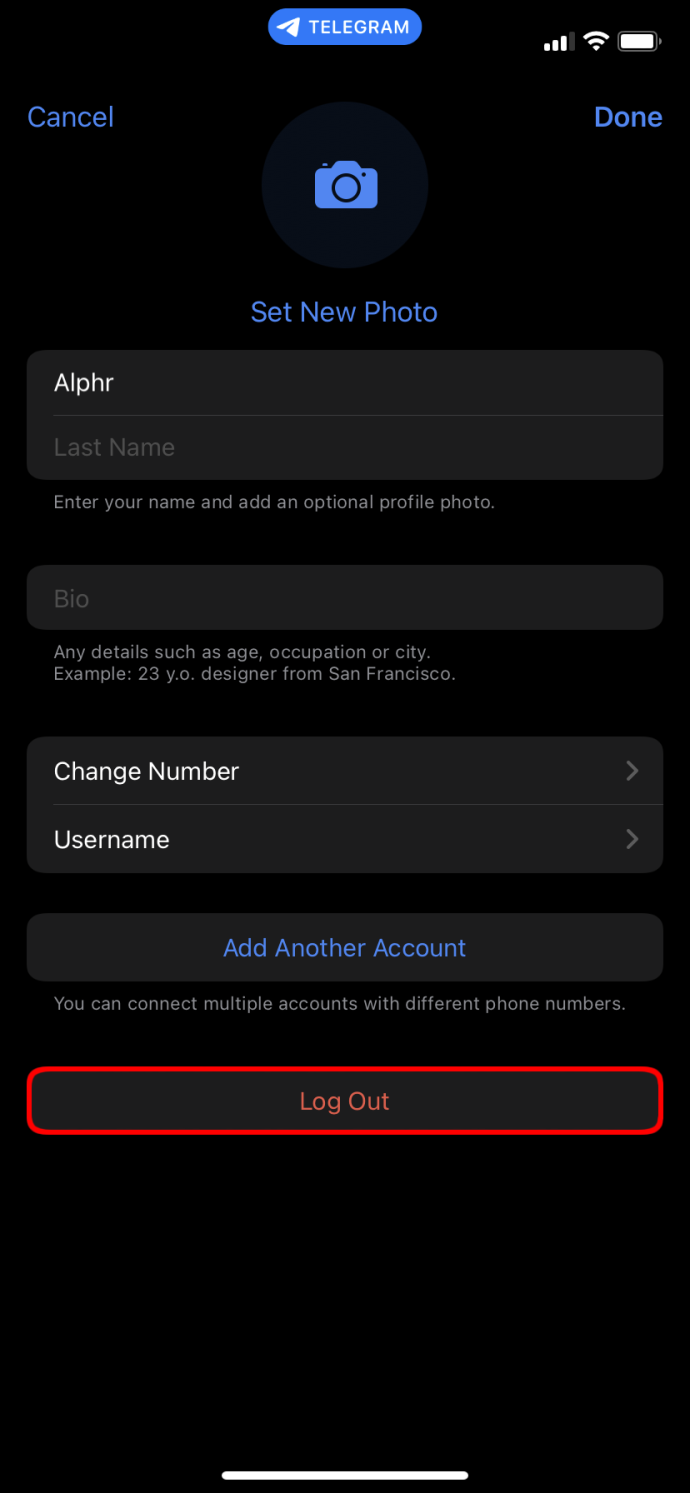
- 「ログアウト」ボタンをもう一度押して、アクションを確認します。
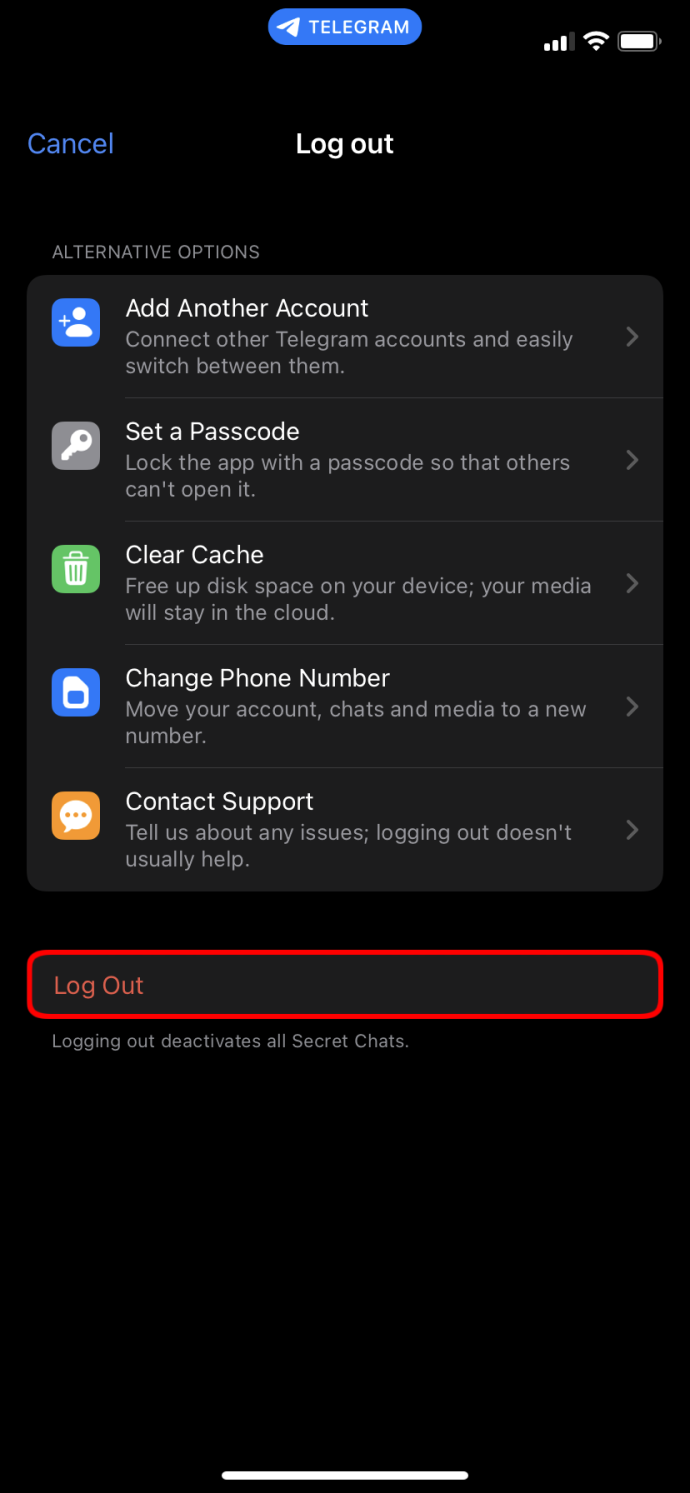
再度ログインするときは、引き続き使用したいシークレット チャットを再作成する必要があります。このオプションは、すべてのシークレット チャットを一度に削除する場合に役立ちます。特定のシークレット チャットを削除するには、次の章の手順に従います。
Androidを使用してTelegram Secret Chatを削除する方法
デバイスに応じて、Telegram でシークレット チャットを削除するには、特定の手順を実行する必要があります。 Android デバイスの場合は、次のことを行う必要があります。
- 開く 電報アプリ 削除したい秘密のチャットを見つけます。
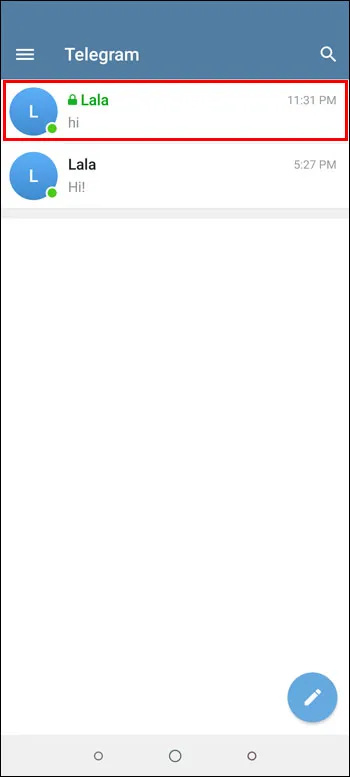
- シークレット チャットを見つけたら、メニューが表示されるまでタップ アンド ホールドします。
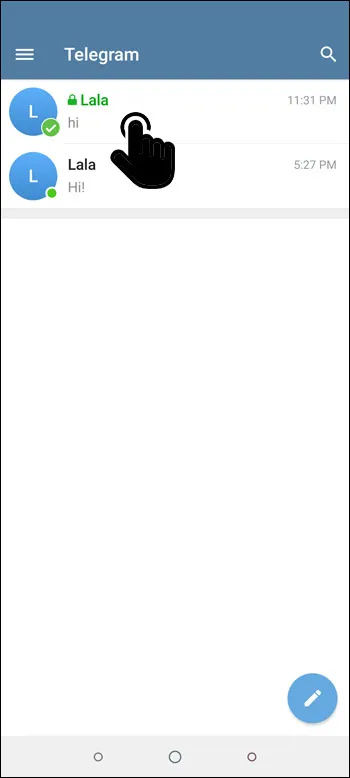
- 「削除」オプションを選択します。
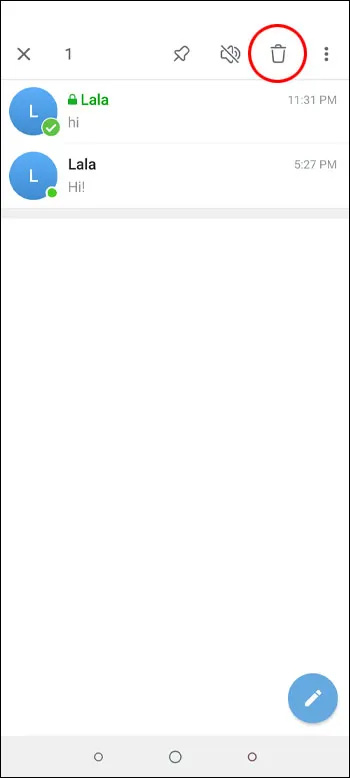
- [削除] をタップして削除を確認し、Android フォンと受信者のデバイスからシークレット チャットを削除します。
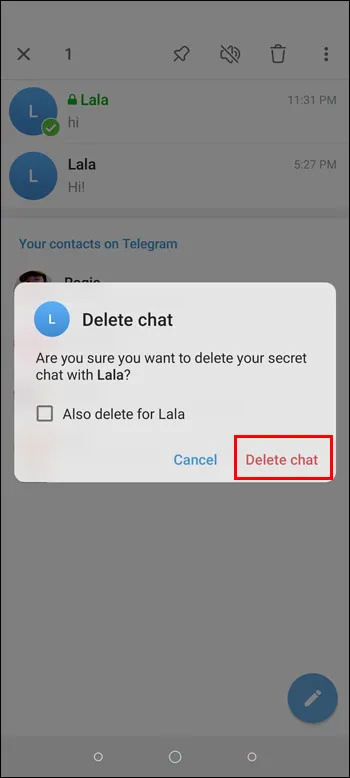
iPhoneでTelegram Secret Chatを削除する方法
Telegram のシークレット チャットはデバイス固有のものであることに注意することが重要です。あるデバイスでシークレット チャットを開始すると、そのデバイスでのみアクセスできるようになります。ログアウトすると、すべてのシークレット チャットが失われます。ただし、同じ連絡先と複数のシークレット チャットを開始することはできます。
スナップチャットのサブスクリプションになる方法
iPhone でシークレット チャットを削除するには、次の手順に従います。
- 開く 電報アプリ あなたのiPhoneで。

- 削除するシークレット チャットを見つけます。

- 秘密のチャットを左にスワイプすると、赤い「削除」ボタンが表示されます。
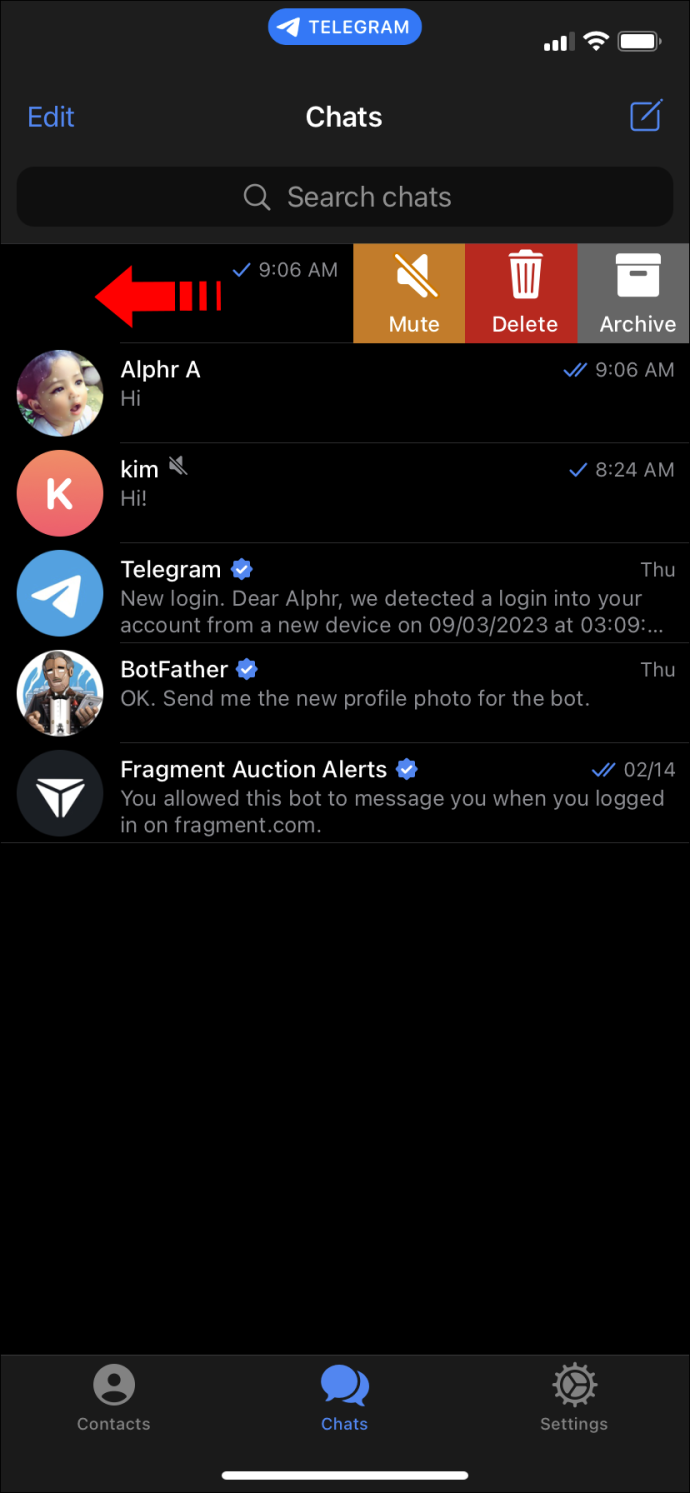
- 削除オプションをタップします。
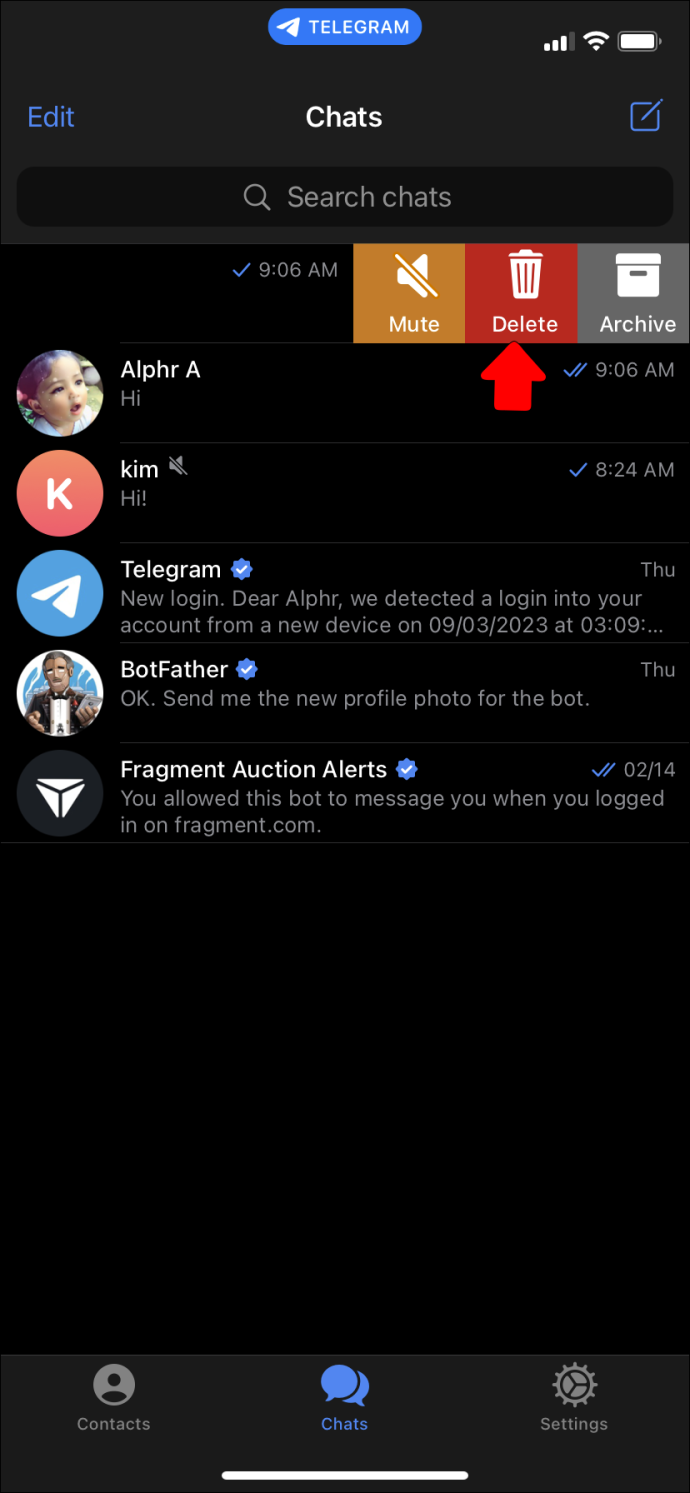
- ポップアップ ウィンドウでシークレット チャットの削除を確認します。
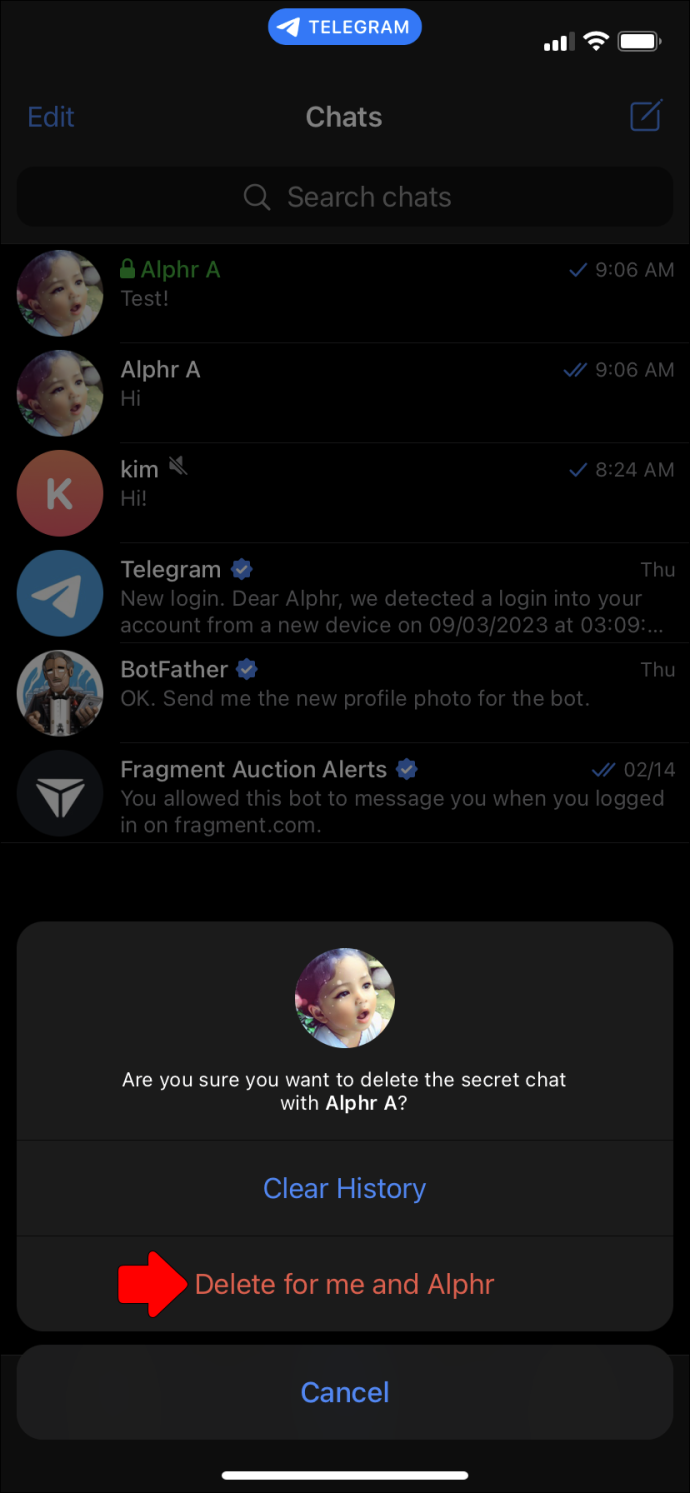
秘密のチャットを削除すると、あなたと受信者の両方のデバイスから削除されます。
デスクトップ コンピューターを使用して Telegram シークレット チャットを削除する方法
現在、Telegram Desktop と Telegram Web は、シークレット チャット用の永続的なストレージを提供できません。デスクトップ アプリケーションと Web アプリケーションの両方が、起動時にクラウドからメッセージを取得し、ユーザーが終了するとそれらを破棄します。クラウドにはシークレット チャットが保存されないため、コンピューターがシャットダウンするたびにすべてのシークレット チャットが失われます。
デスクトップ コンピューターにシークレット チャット機能がないのは、追跡がはるかに簡単なモバイル デバイスと比較して、非個人的な性質と、職場での頻繁な監視または自宅での無人放置によるものでもあります。
今後シークレットチャット機能を追加する可能性は検討中です。
自己破壊メッセージ
自己破壊タイマーは、シークレット チャットのすべてのメッセージとプライベート クラウド チャットのメディアに適用できます。この機能を利用する方法は次のとおりです。
- 秘密のチャットを開きます。

- 画面下部にあるストップウォッチのアイコンをタップします。
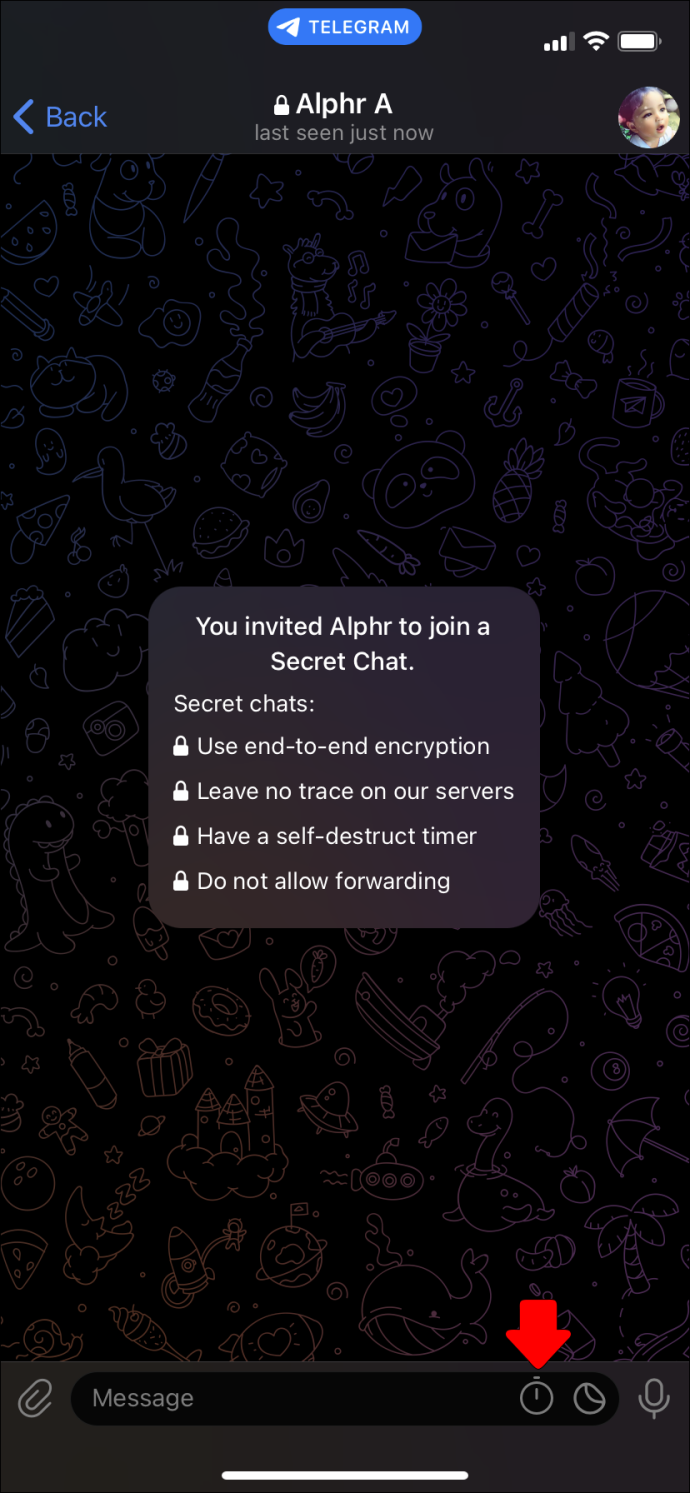
- 1 秒から 1 週間の範囲で、メッセージを利用できるようにする時間を選択します。
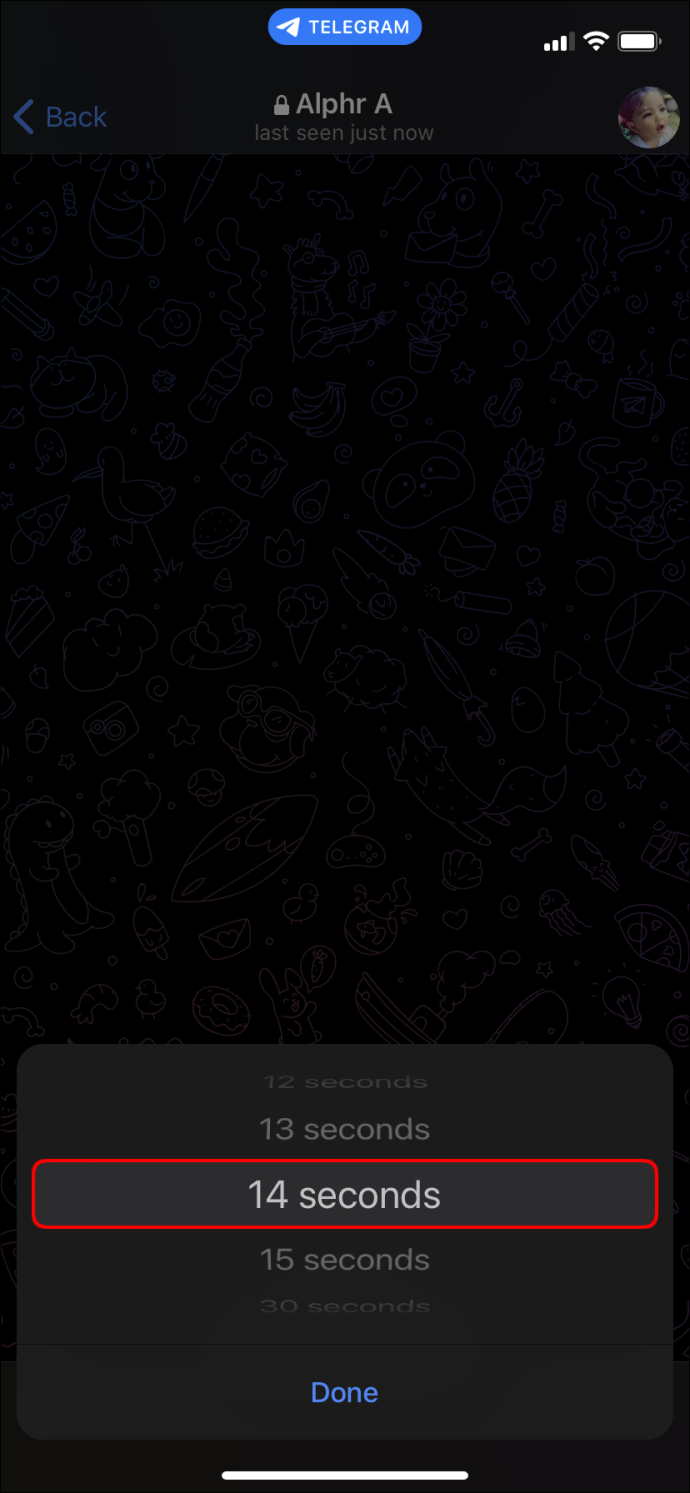
タイマーは、受信者がメッセージを開いた瞬間からカウントダウンを開始し、時間が経過すると、メッセージは両方のデバイスから削除されます。誰かがスクリーンショットを撮った場合にも、アプリは通知を送信します。タイマーはアクティベーション後に送信されたメッセージにのみ影響し、以前のメッセージには影響しないことに注意してください。
電報チャットを非表示にする方法
チャットを削除せずに覗き見されないようにしたい場合、Telegram にはメッセージを非表示にできる便利なアーカイブ機能があります。スマートフォンでの操作方法は次のとおりです。
- Android または iOS フォンで Telegram を開き、アーカイブしたい会話を見つけます。
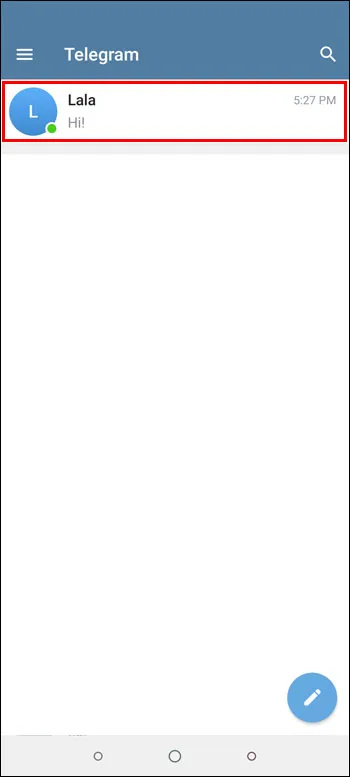
- 連絡先のプロフィール写真の近くにチェックマークが表示されるまで、会話を長押しします。また、チャットを保持する必要がなくなったことを示すボタンが右上隅に表示されます。
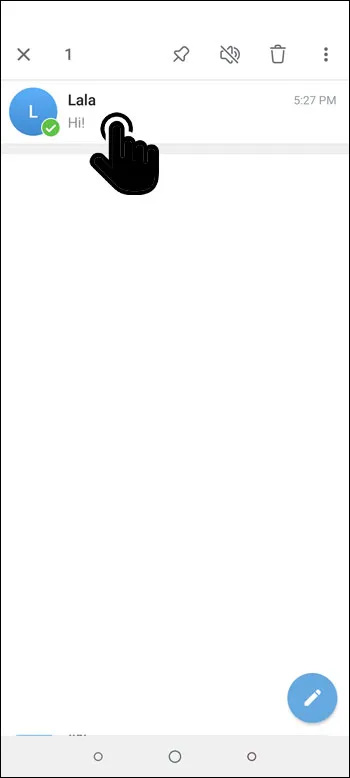
- 「アーカイブ」を選択すると、会話は「アーカイブされたチャット」に移動します。
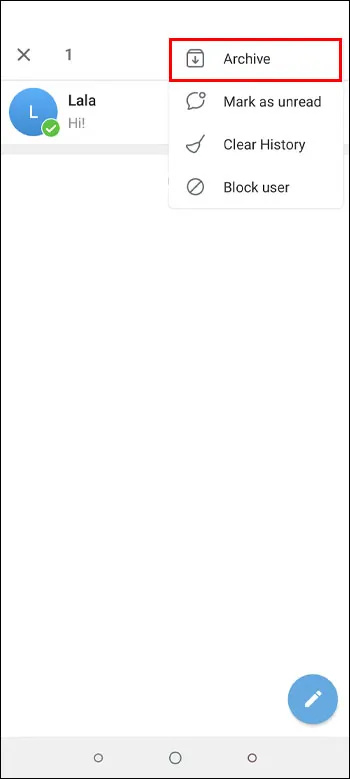
- 会話の上部に移動し、[アーカイブされたチャット] を長押しします。

- 「チャットリストから非表示」を選択すると、準備完了です。
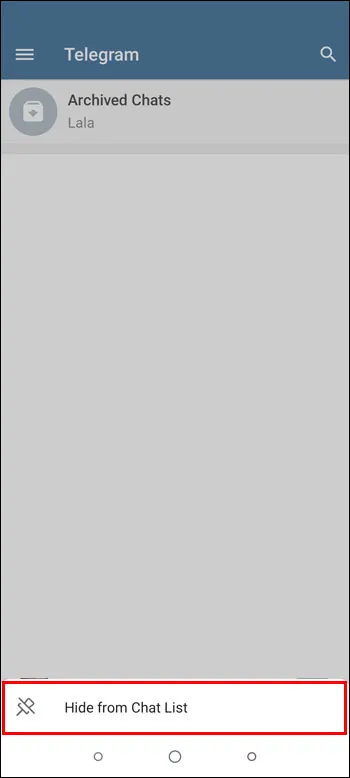
この機能は、コンピューターでさらに簡単に使用できます。
- Telegram を起動し、隠したいチャットを見つけます。
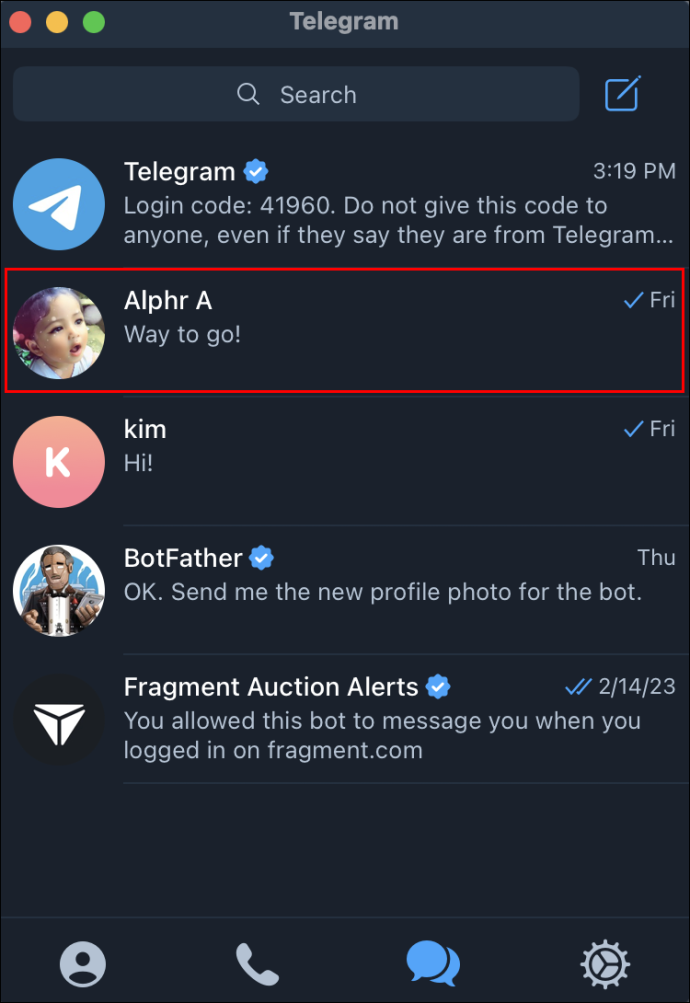
- ディスプレイの右側にある会話を右クリックします。
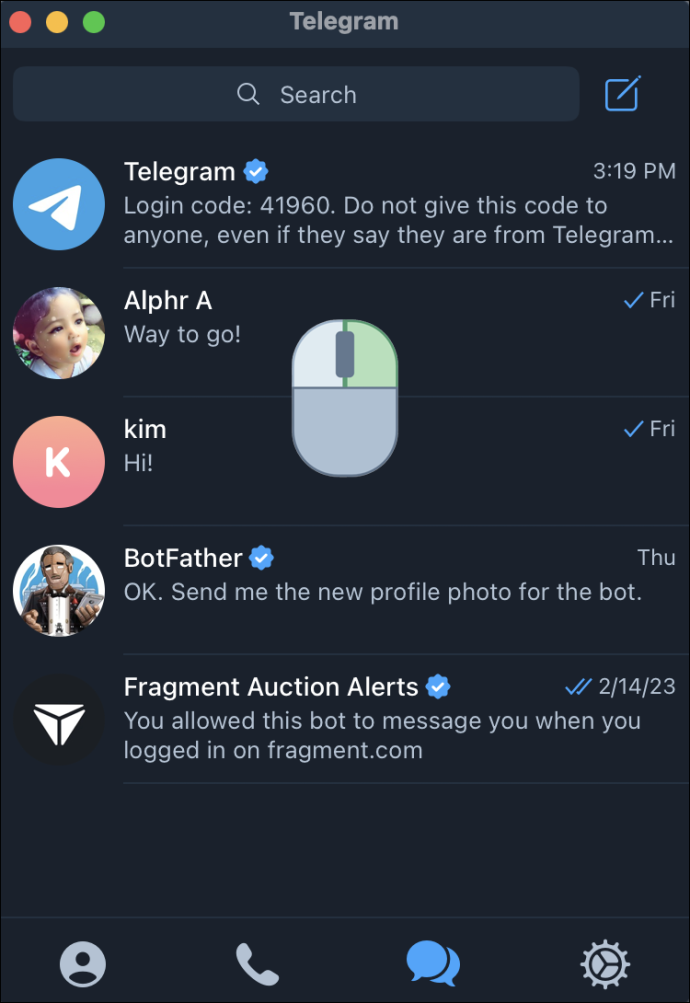
- 「アーカイブ」を押します。
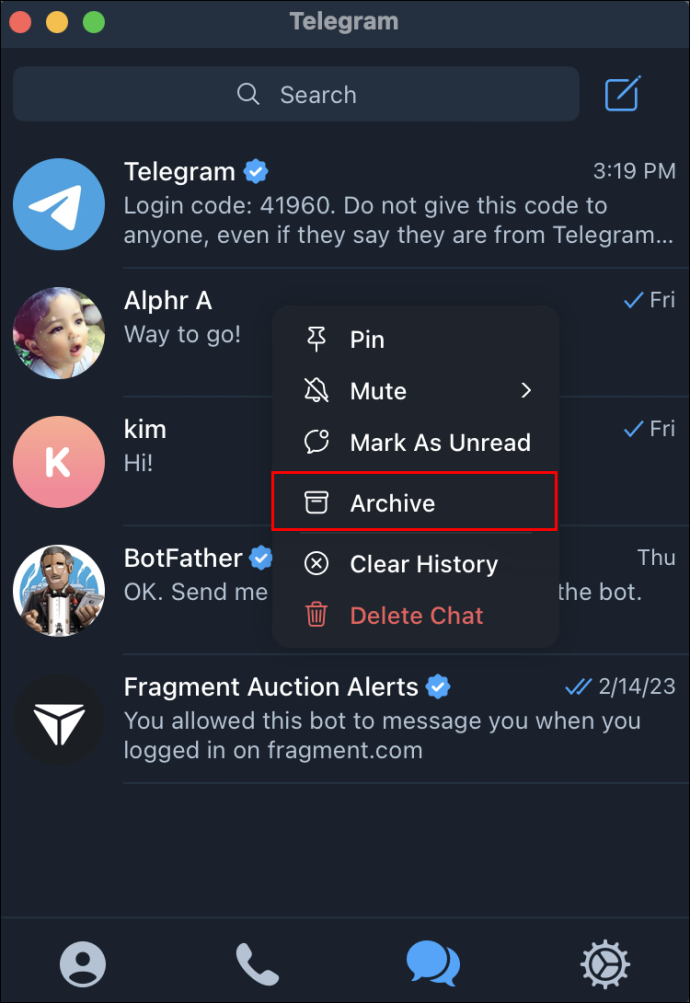
- 「アーカイブ チャット」を右クリックし、フォルダをメイン メニューに移動させるプロンプトを押します。会話ウィンドウからフォルダーが表示されなくなります。
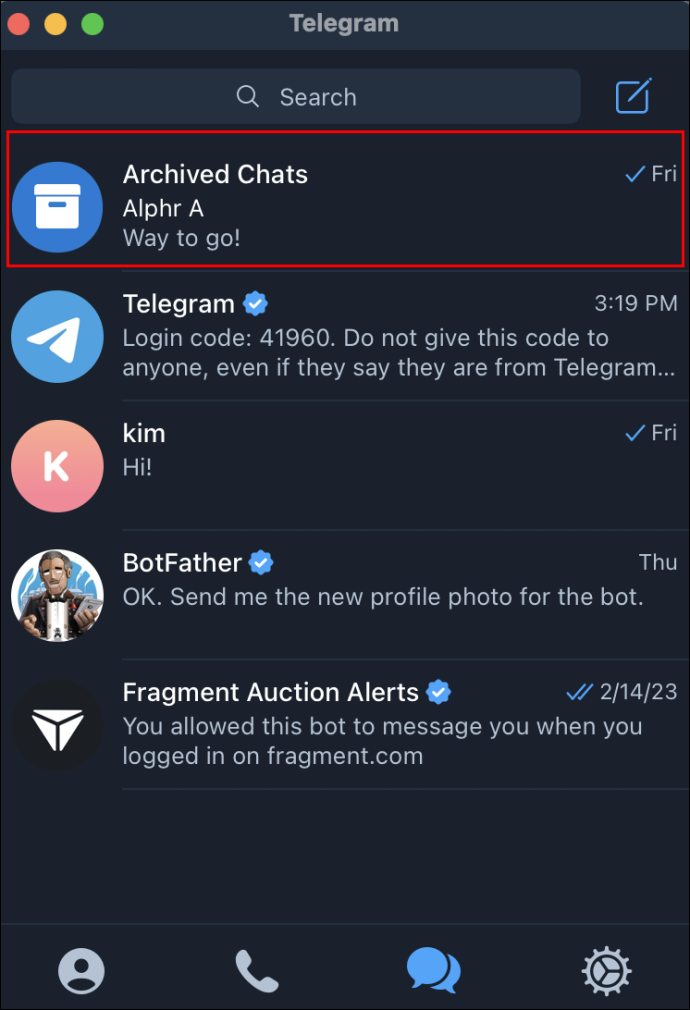
Telegram チャットを非表示にするもう 1 つの優れた方法は、チャットを新しいフォルダーに移動することです。これには、携帯電話で数回タップするだけで済みます。
- 画面の左上にある、3 本の水平線で表されるメニューをタップします。
- [設定] に移動し、続いて [チャット フォルダー] に移動します。

- 新しいフォルダーを作成できるプロンプトを選択します。
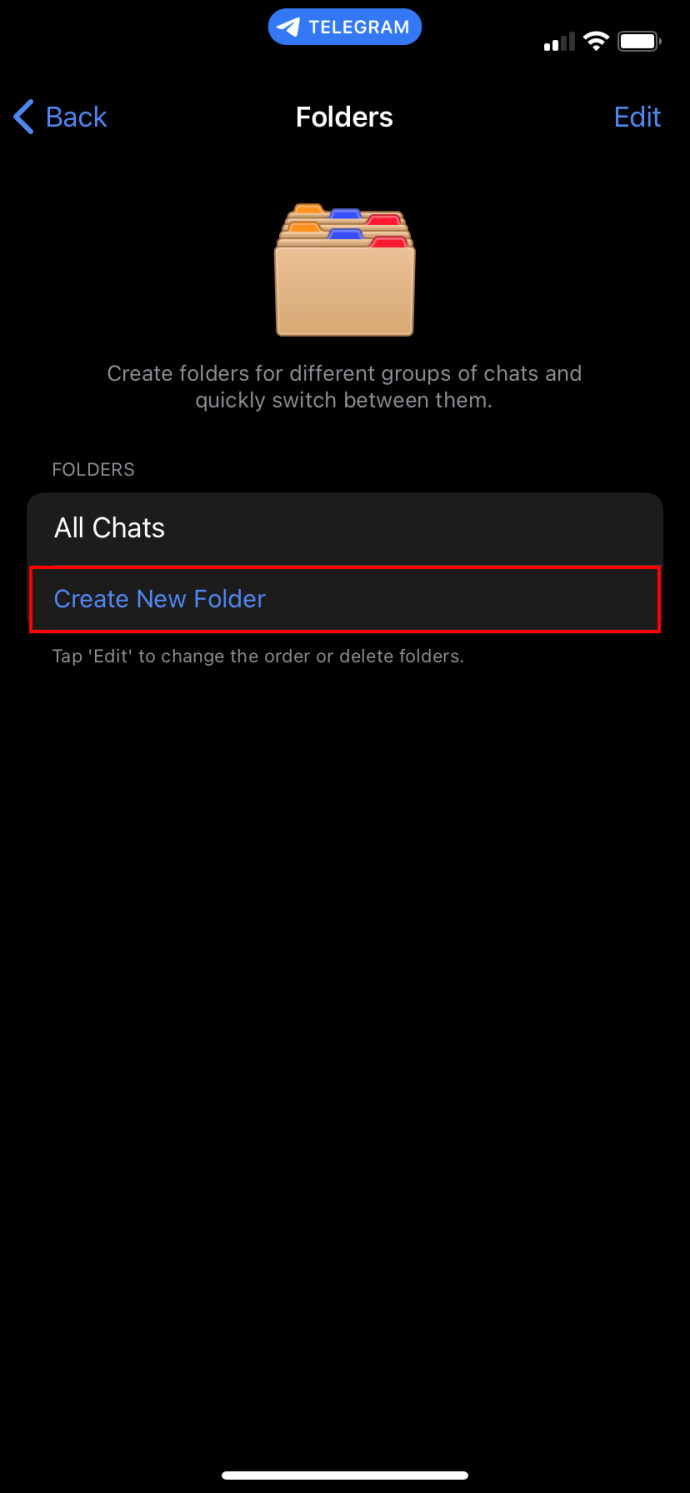
- フォルダーに名前を付け、[チャットを追加] を使用して会話を含めます。ウィンドウの上部にフォルダがタブとして表示されます。タブを押して会話にアクセスします。
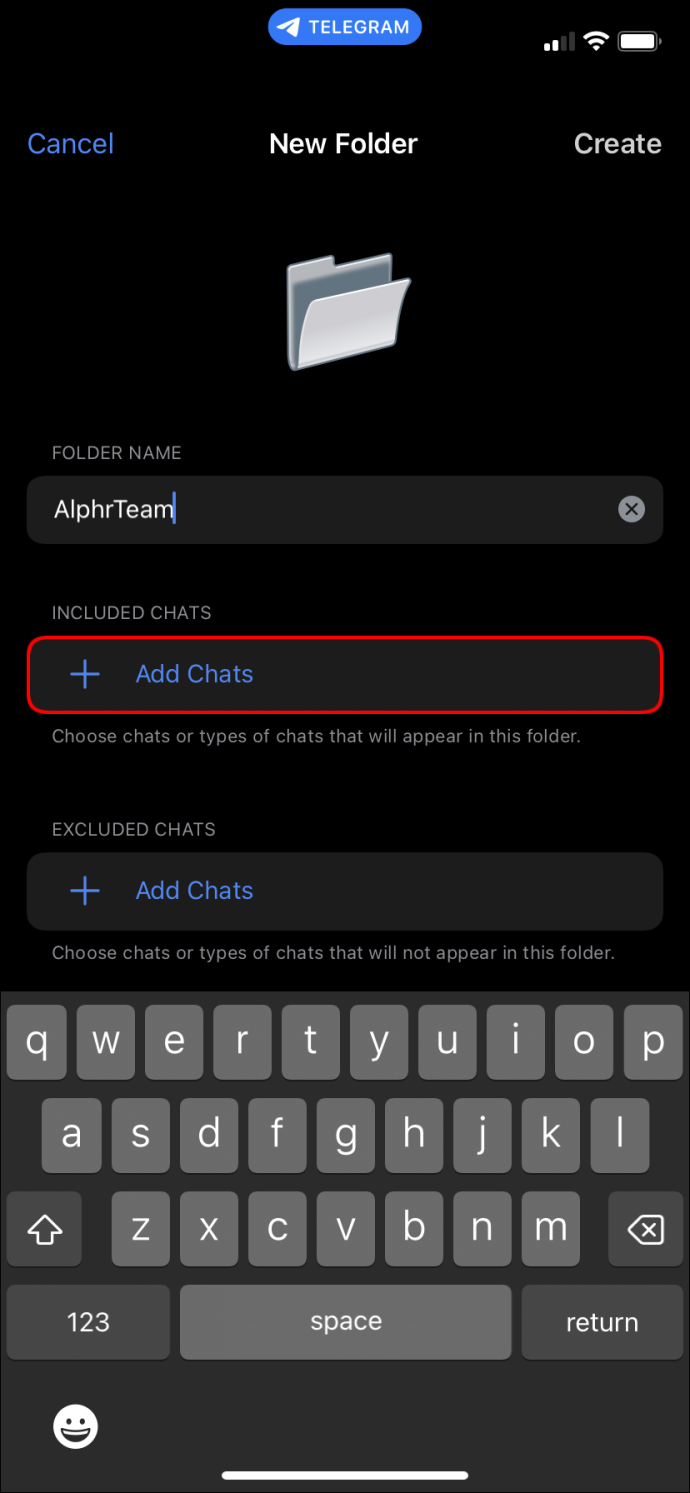
PC ユーザーの場合は、次の手順を実行します。
- ディスプレイの左上部分にある 3 本の水平線を打ちます。
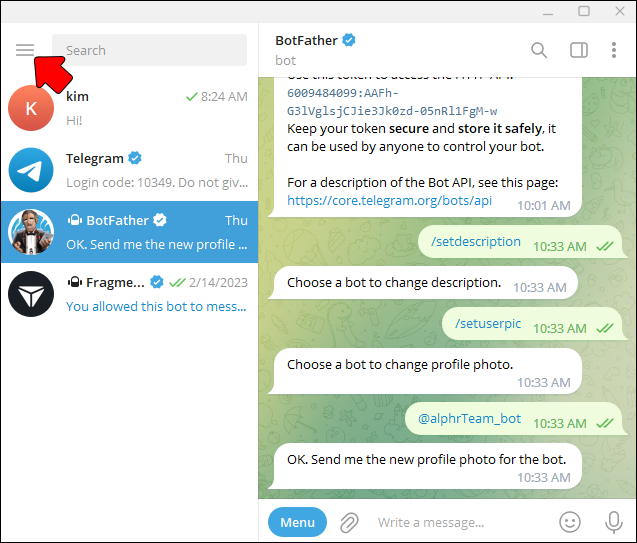
- 「設定」に進み、「フォルダ」を開きます。
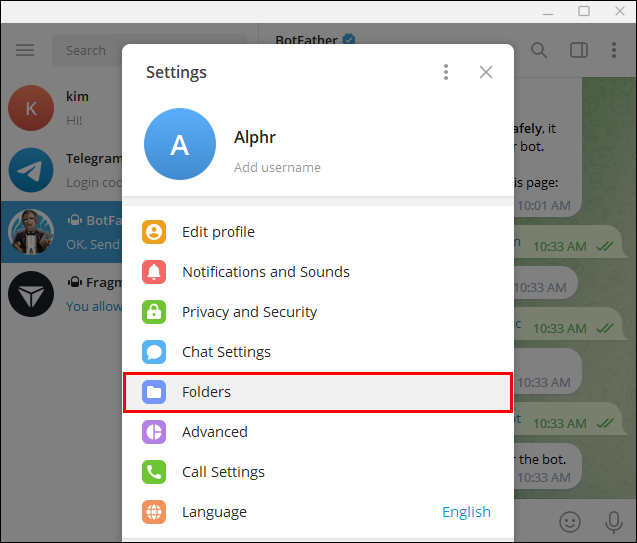
- 新しいフォルダーを作成して名前を付けます。
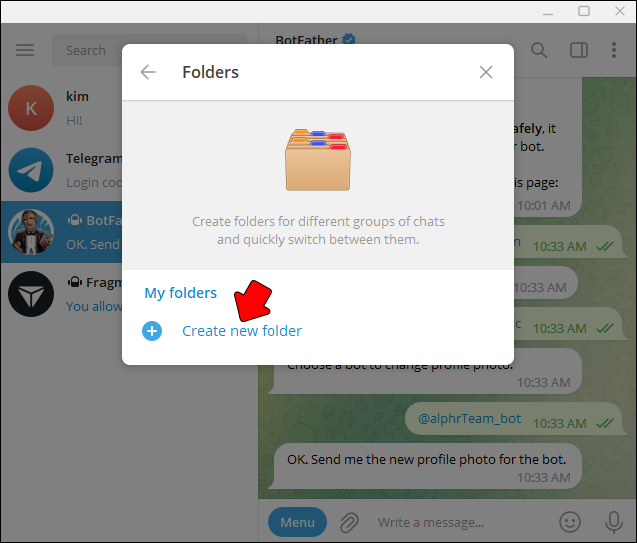
- 「チャットを追加」ボタンで会話を追加してください。」フォルダーは左側のサイドバーの [すべてのチャット] の下にあります。
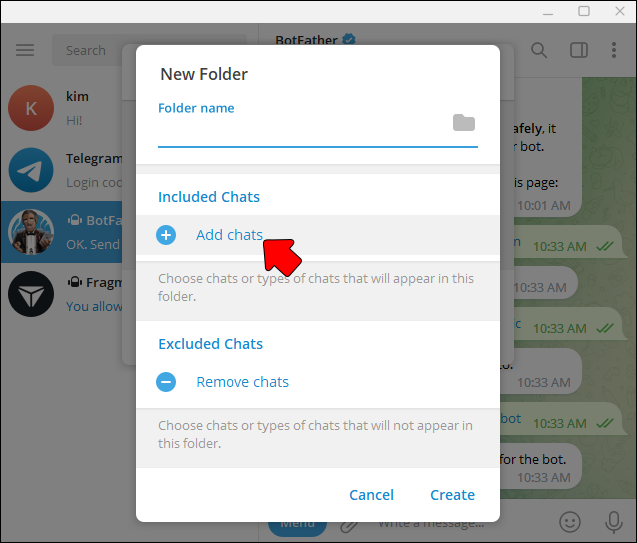
この方法はうまく機能しますが、チャットはプライマリ チャット エリアで引き続き利用できます。したがって、会話を非表示にするには、さらにいくつかのアクションを実行する必要があります。
- 元の会話をアーカイブします。
- 「アーカイブ チャット」フォルダを非表示にして、プライマリ チャットに表示されないようにします。
- チャットをミュートします。
その他のよくある質問
通常のチャットと秘密のチャットの違いは何ですか?
シークレット チャットは、送信者と受信者のみがアクセスできるエンド ツー エンドの暗号化されたメッセージにより、プライバシーを強化します。また、自己破壊オプションがあり、デバイス固有であり、Telegram クラウドの一部ではありません。
テレグラムのシークレットチャットはどれくらい安全ですか?
テレグラムでの秘密のチャットには利点がありますが、潜在的な欠点にも注意する必要があります。つまり、悪意のあるアクターにさらされるため、この機能は 10 代の若者にとって 100% 安全ではない可能性があります。ユーザーは自分のユーザー名だけで連絡できるため、安全上のリスクが高まります。
削除された Telegram シークレット チャットは復元できますか?
いいえ、削除されたシークレット チャットは復元できません。
秘密のチャットを開始する方法
1. シークレット チャットを開始するには、別のユーザー プロフィールをクリックします。
2. 「…」記号を選択します。
3.「秘密のチャットを開始」をクリックします。
Telegram シークレット チャットはデバイス固有のものであることに注意してください。あるデバイスで友達とシークレット チャットを開始すると、そのデバイスでのみアクセスできるようになります。ログアウトすると、すべてのシークレット チャットが失われます。
Telegram アカウントを削除する方法
無効化ページでアカウントを削除できます。これにより、すべてのメッセージと連絡先が完全に消去されます。
ビデオの代わりにプロフィール写真をズーム
暗号化キーとは正確には何ですか?
暗号化キーは、デバイス間のプライベート通信を保護するために使用されるコードです。暗号化キーは、Diffie-Hellman プロトコルを使用してプライベート チャットで交換されます。これにより、安全な接続が確立され、チャットのセキュリティを確認するためにキーの視覚的表現が生成されます。
秘密は自分だけに
秘密のチャットは、ユーザーが指定された期間後に自動的に削除できる暗号化されたメッセージを送信できるようにすることで、特別なレベルのセキュリティを提供します。自己破壊タイマーは、シークレット チャットのすべてのメッセージとメディアに適用できるため、さらに安全になります。秘密のチャットを削除すると、永久的で回復不能になり、秘密の会話のプライバシーとセキュリティが強化されます。
Telegram から秘密のチャットを定期的に削除しますか?チャットを手動で削除する方法と、自己破壊オプションのどちらを好みますか?以下のコメントセクションでお知らせください。









